
安卓系统可以装在u盘,U盘安卓系统安装指南
时间:2025-03-31 来源:网络 人气:
你有没有想过,安卓系统竟然可以装在U盘里?没错,就是那个我们日常用来存储文件的小玩意儿!想象随时随地,只要一插U盘,就能享受到安卓系统的便捷和乐趣,是不是很神奇?今天,就让我带你一起探索这个奇妙的世界,看看安卓系统是如何“住进”U盘的!
U盘变身,安卓系统“搬家”记

首先,你得准备一个U盘。别小看了这个小小的存储设备,它可是安卓系统的“新家”。选择一个容量足够的U盘,至少16GB,这样子才能装下安卓系统和你的各种应用。你需要下载一个安卓系统的镜像文件,比如Android x86。这个镜像文件就像安卓系统的“搬家”指南,它会告诉你如何将安卓系统“搬”进U盘。
烧录工具,安卓系统“搬家”助手
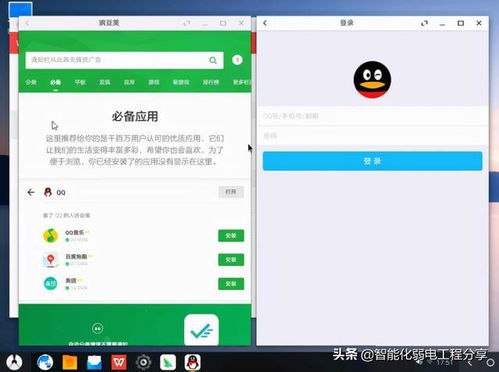
接下来,你需要一个烧录工具,比如Rufus或者Etcher。这些工具就像安卓系统的“搬家”助手,它们可以帮助你将安卓系统的镜像文件写入U盘。将U盘插入电脑,打开烧录工具,选择安卓镜像文件,然后选择U盘作为写入目标。点击“开始”或者“写入”按钮,烧录过程就开始了。这个过程可能会花费一些时间,所以请耐心等待。
启动设置,安卓系统“新家”入住
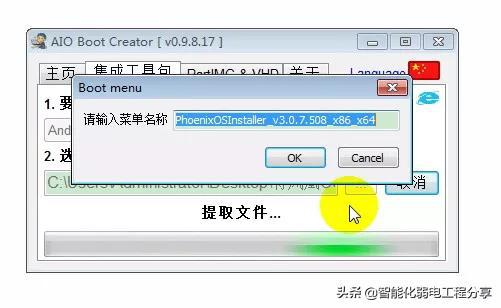
烧录完成后,将U盘插入电脑,重启电脑。在启动过程中,你需要进入BIOS设置,将U盘设置为优先启动项。具体操作方法因电脑型号而异,但通常是在电脑启动时按下F2、F10或者DEL等键进入BIOS设置。在BIOS设置中,找到启动顺序或者启动设备选项,将U盘设置为第一启动项。
系统启动,安卓世界任你畅游
完成启动设置后,重启电脑,电脑就会从U盘启动安卓系统。这时,你就可以看到熟悉的安卓桌面了。安装一些常用的应用,比如浏览器、音乐播放器、视频播放器等,你就可以在U盘上畅游安卓世界了。
注意事项,安全“搬家”有保障
在将安卓系统“搬”进U盘的过程中,有几个注意事项需要你留意:
1. 在烧录安卓系统之前,请确保备份U盘上的所有重要数据,以免数据丢失。
2. 选择一个可靠的安卓系统镜像文件,避免下载到含有病毒或恶意软件的镜像文件。
3. 在烧录过程中,不要随意断电或移动U盘,以免损坏U盘或安卓系统。
现在,你有没有觉得安卓系统装在U盘里很酷呢?随时随地,一插即用,是不是很方便?快来试试吧,让你的U盘变身成为安卓系统的“新家”,享受科技带来的便捷和乐趣吧!
相关推荐
教程资讯
系统教程排行













